Einleitung
Die Kombination aus einem PS5-Controller und einem Steam Deck kann Ihr Gaming-Erlebnis erheblich verbessern. In diesem Blog erfahren Sie, wie Sie diese beiden Geräte optimal miteinander verbinden können. Wir bieten Ihnen eine ausführliche Schritt-für-Schritt-Anleitung sowie Tipps und Tricks zur Problembehebung, damit Ihrer nächsten Spiel-Session nichts mehr im Wege steht.
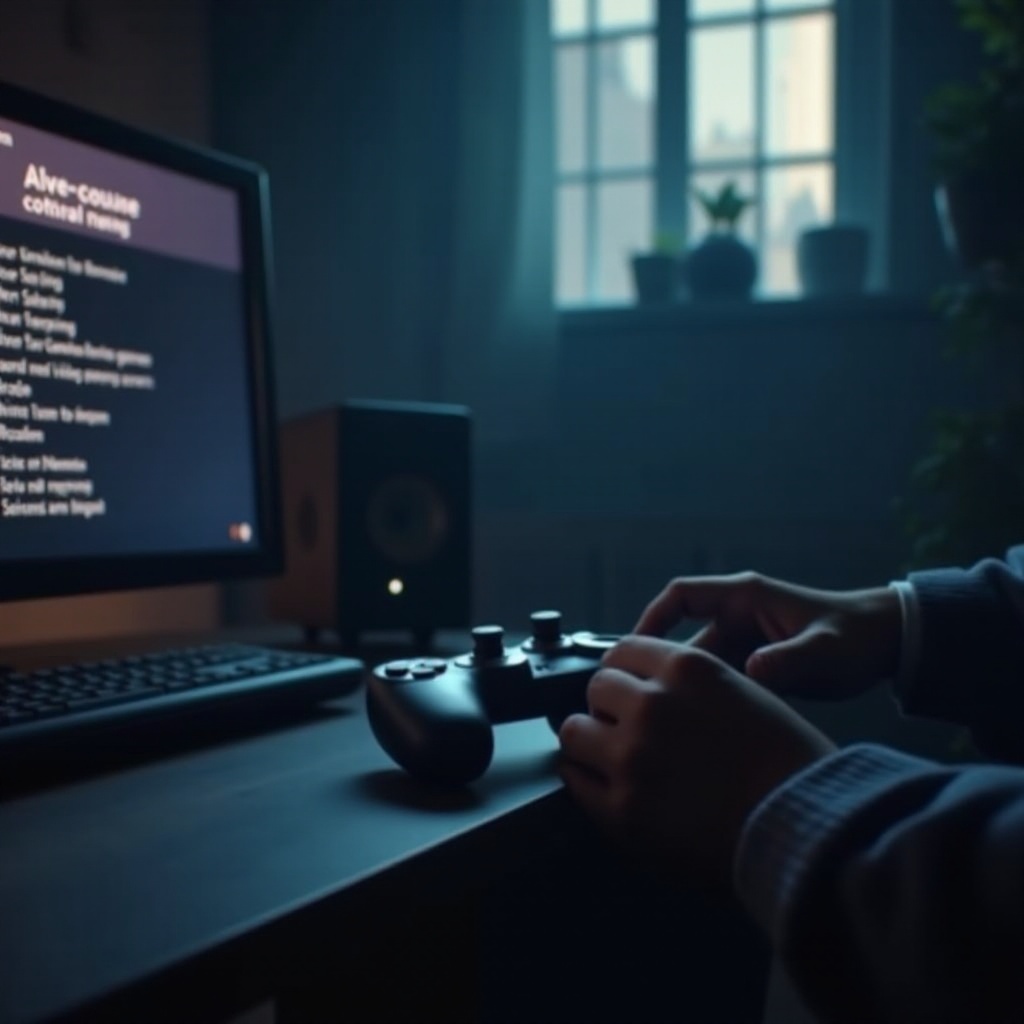
Voraussetzungen und Vorbereitung
Bevor Sie mit der Verbindung Ihres PS5-Controllers mit dem Steam Deck beginnen, sollten Sie einige grundlegende Vorbereitungen treffen. Diese Schritte gewährleisten eine reibungslose Integration und den besten Einsatz beider Geräte.
Kompatibilitätscheck
Stellen Sie sicher, dass Ihr PS5-Controller und Ihr Steam Deck die notwendigen Systemanforderungen erfüllen. Der PS5-Controller sollte vollständig aufgeladen und das Steam Deck auf dem neuesten Softwarestand sein.
Notwendige Hardware und Software
Sie benötigen folgendes Zubehör:- Einen vollständig aufgeladenen PS5-Controller- Ein USB-C-Kabel für die kabelgebundene Verbindung- Aktuelle Bluetooth-Software auf beiden Geräten- Das neueste Software-Update für das Steam Deck
Diese Vorbereitungen sind entscheidend, um technische Schwierigkeiten zu vermeiden und die optimale Leistung beider Geräte sicherzustellen.

Verbindung via Bluetooth
Die drahtlose Verbindung ist eine flexible und bequeme Methode, Ihren PS5-Controller mit dem Steam Deck zu koppeln. Hier erklären wir die einzelnen Schritte.
Bluetooth an beiden Geräten aktivieren
- Schalten Sie Bluetooth sowohl am Steam Deck als auch am PS5-Controller ein.
- Halten Sie auf dem PS5-Controller die 'Share'- und 'PS'-Taste gleichzeitig gedrückt, bis das Licht schnell blinkt.
- Öffnen Sie auf dem Steam Deck die Bluetooth-Einstellungen und suchen Sie nach neuen Geräten.
PS5-Controller mit Steam Deck koppeln
- Wählen Sie den PS5-Controller aus der Liste der verfügbaren Bluetooth-Geräte auf dem Steam Deck.
- Bestätigen Sie die Kopplung auf beiden Geräten.
- Warten Sie, bis die Verbindung hergestellt ist und das Licht auf dem PS5-Controller durchgängig leuchtet.
Verbindung überprüfen und optimieren
Überprüfen Sie die Verbindung, indem Sie ein Spiel starten und die Steuerung testen. Falls Verzögerungen oder Verbindungsabbrüche auftreten, versuchen Sie, die Geräte näher zusammen zu bringen oder Bluetooth-Störquellen zu vermeiden.
Verbindung via USB
Falls die drahtlose Verbindung nicht stabil genug ist oder Sie eine zuverlässigere Verbindung bevorzugen, können Sie den PS5-Controller auch über ein USB-Kabel anschließen.
Vorbereitung der USB-Verbindung
Stellen Sie sicher, dass Ihr USB-C-Kabel einsatzbereit ist und keine sichtbaren Schäden aufweist. Ein defektes Kabel könnte die Verbindung beeinträchtigen.
Verbindungsschritte
- Schließen Sie das USB-C-Kabel an den PS5-Controller und an das Steam Deck an.
- Das Steam Deck sollte den Controller automatisch erkennen und eine Verbindung herstellen.
- Überprüfen Sie die Verbindung, indem Sie ein kurzes Spiel testen.
Vorteile der kabelgebundenen Verbindung
Eine kabelgebundene Verbindung bietet eine schnellere Reaktionszeit und Stabilität. Zudem müssen Sie sich keine Sorgen um den Akku des Controllers machen, da dieser gleichzeitig geladen wird.
Anpassung der Einstellungen für optimale Nutzung
Um das bestmögliche Spielerlebnis zu gewährleisten, sollten Sie die Controller-Einstellungen auf dem Steam Deck anpassen. Dies verbessert die Steuerung und macht das Gaming noch reibungsloser.
Steam Deck Controller-Konfiguration
- Öffnen Sie die Einstellungen des Steam Decks und navigieren Sie zu 'Controller-Einstellungen'.
- Passen Sie die Tastenbelegung nach Ihren Vorlieben an.
- Speichern Sie Ihre Einstellungen und testen Sie diese in einem Spiel.
Personalisierung der PS5-Controller-Einstellungen
- Aktivieren Sie die erweiterten Controller-Einstellungen auf dem Steam Deck.
- Ändern Sie die Sensitivität und das haptische Feedback.
- Nutzen Sie die PlayStation-Konfiguration, falls im Spiel verfügbar, für eine nahtlose Nutzererfahrung.

Problembehebung
Trotz aller Vorbereitungen können immer wieder Verbindungsprobleme oder technische Hürden auftreten. Mit den folgenden Tipps können Sie die häufigsten Probleme leicht beheben.
Häufige Verbindungsprobleme und Lösungen
Problem: Der Controller verbindet sich nicht.Lösung: Stellen Sie sicher, dass beide Geräte eingeschaltet sind und Bluetooth aktiviert ist. Versuchen Sie es erneut und achten Sie darauf, dass keine anderen Bluetooth-Geräte stören.
Problem: Die Verbindung ist instabil.Lösung: Entfernen Sie Störquellen wie andere elektronische Geräte und verbinden Sie den Controller erneut.
Tipps zur Verbesserung der Verbindung
- Halten Sie Ihre Software stets auf dem neuesten Stand.
- Verwenden Sie ein hochwertiges USB-Kabel für eine stabile Verbindung.
- Positionieren Sie den Controller und das Steam Deck so, dass möglichst wenig zwischen ihnen steht.
Fazit
Die Verbindung eines PS5-Controllers mit einem Steam Deck bietet viele Vorteile und verbessert Ihr Spielerlebnis erheblich. Mit den oben beschriebenen Schritten und Tipps sollte die Verbindung reibungslos und effizient sein. Genießen Sie die zusätzlichen Steuerungsmöglichkeiten und optimieren Sie Ihr Spielvergnügen.
Frequently Asked Questions
Kann ich den PS5-Controller auch drahtlos verwenden?
Ja, der PS5-Controller kann sowohl drahtlos über Bluetooth als auch kabelgebunden per USB mit dem Steam Deck verwendet werden.
Ist der PS5-Controller mit allen Steam Deck-Spielen kompatibel?
Die meisten Spiele sind kompatibel, aber für einige ältere Spiele oder spezifische Titel kann es Kompatibilitätsprobleme geben.
Was kann ich tun, wenn die Verbindung nicht stabil ist?
Versuchen Sie, den Controller und das Steam Deck näher zusammenzubringen, Störquellen zu vermeiden und die Software auf dem neuesten Stand zu halten. Andernfalls nutzen Sie die USB-Verbindung.
